
Utiliser plusieurs bibliothèques dans Musique sur Mac
Vous pouvez posséder plusieurs bibliothèques musicale dans Musique. Par exemple, vous pouvez en réserver une à la musique de Noël, de sorte que celle-ci n’apparaît pas dans Musique le reste de l’année. Sinon, vous pouvez stocker une partie de votre musique dans une bibliothèque sur un périphérique de stockage externe.
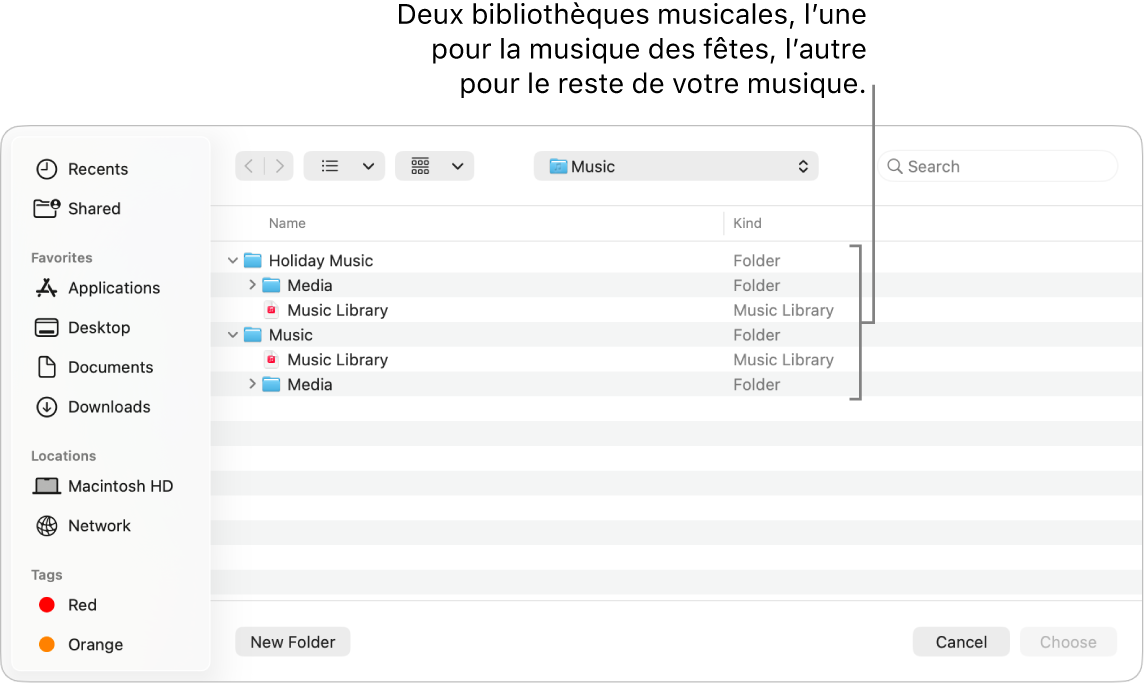
Créer ou choisir une bibliothèque
Accédez à l’app Musique
 sur votre Mac.
sur votre Mac.Choisissez Musique > Quitter Musique.
Appuyez de façon prolongée sur la touche Option pendant la réouverture de Musique.
Dans la fenêtre qui apparaît, effectuez l’une des opérations suivantes :
Créer une bibliothèque : Cliquez sur Nouvelle bibliothèque.
Choisir une autre bibliothèque : Cliquez sur Choisir.
Vous pouvez nommer votre nouvelle bibliothèque (c’est-à-dire le dossier qui contient l’intégralité de votre contenu musical) comme bon vous semble. Si vous créez des bibliothèques musicales supplémentaires, il est conseillé de ne pas les appeler « Musique » ou « Nouvelle musique ». Assurez-vous que chacune a un nom unique, de manière à pouvoir les identifier.
Sélectionnez les réglages Bibliothèque
Dans chaque bibliothèque que vous créez, vous pouvez sélectionner des réglages différents pour le dossier Média, les types de contenu à afficher et le nom de la bibliothèque.
Accédez à l’app Musique
 sur votre Mac.
sur votre Mac.Après avoir choisi une bibliothèque, choisissez Musique > Réglages. Consultez la rubrique Modifier les réglages Fichiers.